
Google Chrome är den webbläsare som används mest på din dator. Det är möjligt att det finns en annan person som har tillgång till datorn, till exempel ett barn. Av denna anledning vill vi blockera åtkomst till vissa webbsidor för att förhindra att du ser visst innehåll på datorn. Om vi vill göra detta i webbläsaren har vi ett par olika sätt.
Även om en av dem handlar om att använda ett tredjepartsverktyg, eftersom Google Chrome har ingen sidlåsfunktion webbplatsen som sådan, men vi kan inaktivera ett par alternativ som påverkar driften av webbplatsen hela tiden. Vi berättar mer om dessa alternativ nedan.
Lås inställningar i Google Chrome
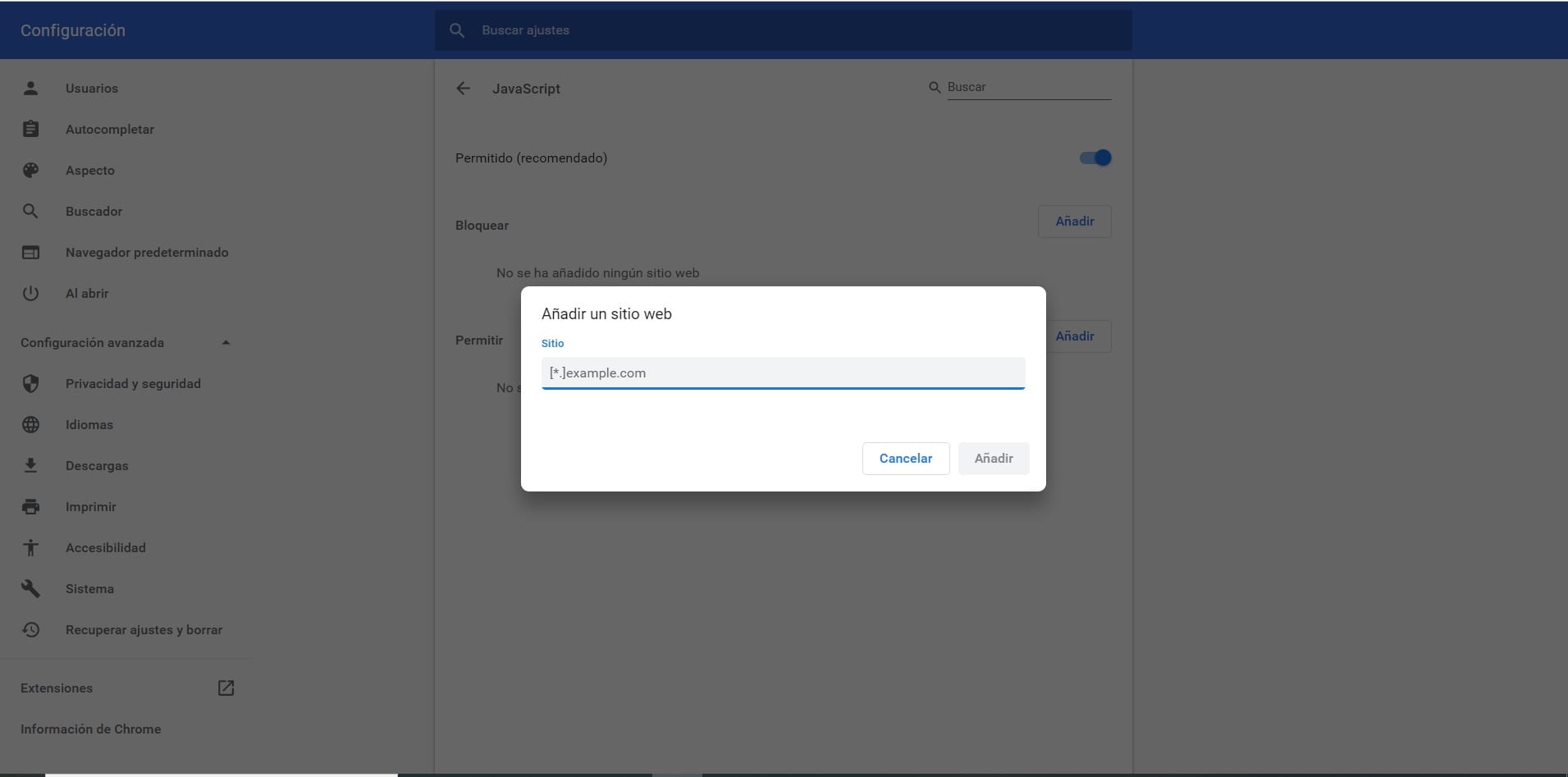
Eftersom vi i Google Chrome inte har en funktion som sådan som gör det möjligt för oss att blockera en webbplats kan vi använda ett alternativ som gör dem något värdelösa eller förhindrar en bra användning av webbplatsen. Detta är alternativet att låsa vissa inställningar eller element, som bilder eller javascript, vilket gör att webbsidan inte fungerar korrekt eller inte kan visa elementen på skärmen. Det är en slags partiell blockering.
Klicka på de tre vertikala punkterna längst upp till höger på skärmen. En sammanhangsmeny visas där vi anger konfigurationsalternativet. Sedan glider vi in i konfigurationen för att klicka på alternativet som tar oss till webbläsarens avancerade konfiguration. I det här avsnittet måste vi Hitta och gå till webbplatsinställningar.
Eftersom det vi vill ha är att webbplatsen kommer att fungera dåligt, vi måste ange JavaScript- och bildalternativen. I dessa avsnitt är allt vi behöver göra att lägga till en webbplats som vi vill blockera i detta avseende. Så vi klickar på blockknappen och sedan kommer vi att bli ombedd att ange webbadressen till den här webbplatsen som vi ska blockera i Google Chrome. Sedan ger vi det att lägga till och då ser vi att om vi försöker komma in på den webbplatsen kommer det att finnas problem.

Vi kan upprepa detta så många gånger som vi behöver, så att vi kommer att blockera åtkomst till alla dessa webbplatser som vi vill ha i Google Chrome. I framtiden, om vi vill ge åtkomst igen, behöver vi bara ta bort dem från den här listan, i själva avsnittet. Så vi kommer inte att ha problem i detta avseende.
Tillägg för att blockera webbsidor
Som vi har sett har Google Chrome inte riktigt en inbyggd funktion som låter oss blockera åtkomst till en webbplats. I det här sammanhanget, vi kan använda ett tillägg i webbläsaren, vilket kommer att hindra dig från att ha tillgång till en webbplats. Därför presenteras det som ett mycket mer komplett alternativ i den meningen, förutom att det är mycket lättare att använda.
Tillägget i fråga heter BlockSite, som du kan lära dig mer om och fortsätta ladda ner denna länk. Vi kan enkelt installera det i webbläsaren och dess funktion innebär inga komplikationer. När vi är på en webbsida som vi inte vill se, vars åtkomst vi vill blockera, behöver vi bara klicka på tilläggsikonen, som finns i den övre högra delen av skärmen. På det här sättet klickar vi på block och sa att webbplatsen kommer att blockeras i webbläsaren, det går inte att komma åt den längre.
Det handlar om att upprepa denna process med alla dessa webbsidor vars åtkomst du vill begränsa i Google Chrome. Det är ett lättanvänt alternativ och en som är mycket bekvämare och effektivare än föregående avsnitt. Av den anledningen är det förmodligen det mest populära alternativet, särskilt eftersom vi ser till 100% att åtkomsten till nämnda webbplats är blockerad. Ingen kommer att kunna skriva in det i det här fallet. Tveka inte att använda detta tillägg i din webbläsare och blockera åtkomst till de sidor du vill ha.